Einführung
Kontakt ist eine kostenlose Open-Source-E-Mail-Anwendung auf Linux-Basis, die vom KDE-Projekt entwickelt wurde und auch auf dem GNOME-Desktop verwendet werden kann, um z. Donnervogel. Es fungiert als Personal Information Manager (PIM). Kontact verfügt über Module zur Bereitstellung von E-Mail-, Kalender-, Kontakt- und Notizfunktionen. Benutzer können ihre E-Mails und andere relevante Aufgaben mit Hilfe von Kontact auf eine viel bessere Weise erledigen. In diesem Artikel zeigen wir Ihnen, wie Sie Kontact auf dem Ubuntu 21.04-Desktop installieren, indem Sie entweder Flatpak oder das Ubuntu-Repository verwenden.
Installation des Kontact-E-Mail-Clients
Es gibt zwei Methoden, die im Allgemeinen verwendet werden, um Kontact auf einem Ubuntu 21.04-System zu installieren. Diese Methoden werden im folgenden Abschnitt erläutert:
Installation mit Flatpak
Benutzer können Flatpak einfach verwenden, um Anwendungen zu installieren, ohne ihre Bibliotheksprobleme zu berücksichtigen.
Vor der Installation von Kontact müssen Benutzer Flatpak einrichten. Öffnen Sie das Terminalfenster und hängen Sie den folgenden Befehl im Terminal an:
$ sudo apt install flatpak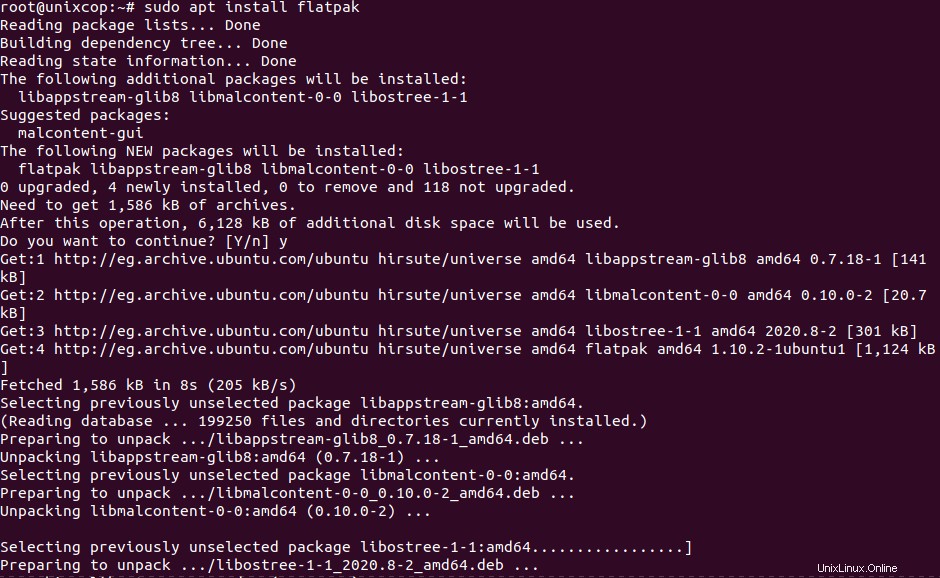
Um verschiedene Anwendungen von Flatpak zu installieren, führen Sie den folgenden Befehl aus:
$ sudo apt install gnome-software-plugin-flatpak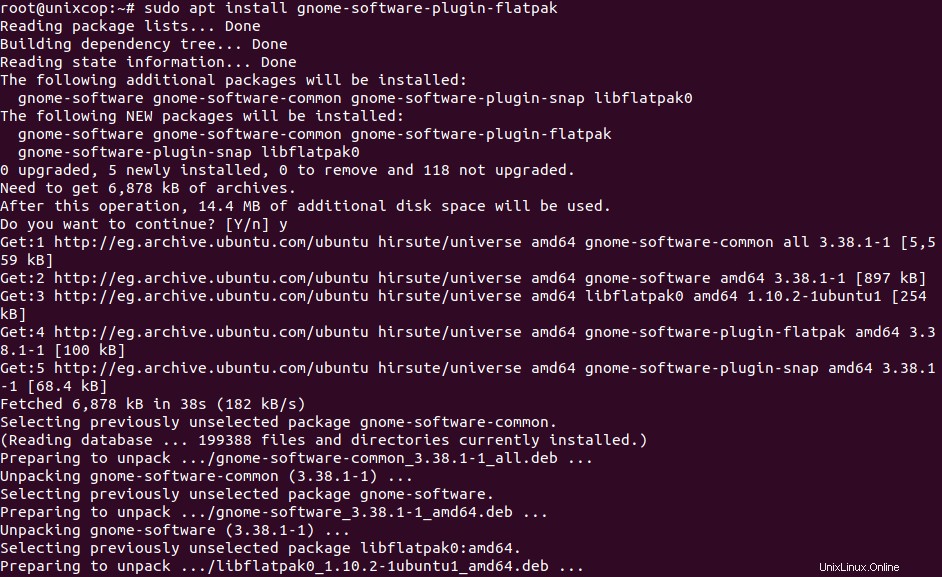
Fügen Sie das Flathub-Repository zum Ubuntu-System hinzu. Verwenden Sie den folgenden Befehl:
$ flatpak remote-add --if-not-exists flathub https://flathub.org/repo/flathub.flatpakrepo
Jetzt müssen Sie die Flathub-Seite über den unten stehenden Link öffnen.
FlatHubSuchen Sie dann nach der Kontaktanwendung.
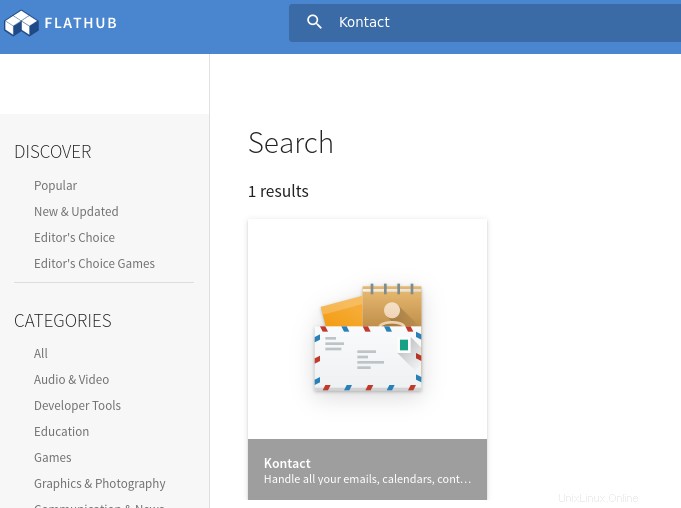
Sie sehen das Installieren Taste. Klicken Sie darauf.
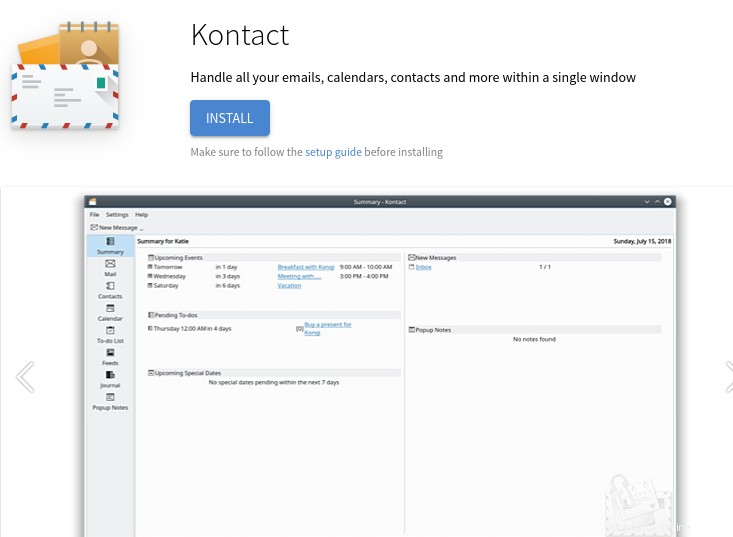
Klicken Sie dann auf das verfügbare Öffnen mit Schaltfläche und wählen Sie dann OK.
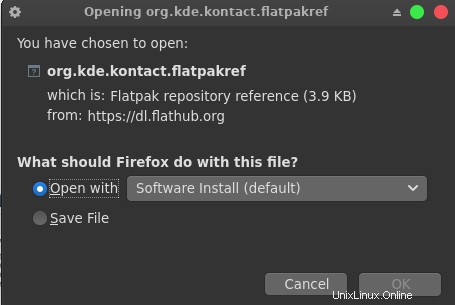
Das ist es.
Installation von Kontact unter Verwendung der Ubuntu-Software-Repositories
Eine andere zu verwendende Methode ist das Ubuntu-Repository, das die primäre Quelle zum Installieren von Anwendungen ist. Verwenden Sie für die Installation den apt-Befehl. Sie sollten auch den apt-Cache aktualisieren, um Probleme zu vermeiden. Lassen Sie uns den folgenden Befehl eingeben:
$ sudo apt-get updateInstallieren Sie dann Kontact mit dem folgenden Befehl:
sudo apt install kontact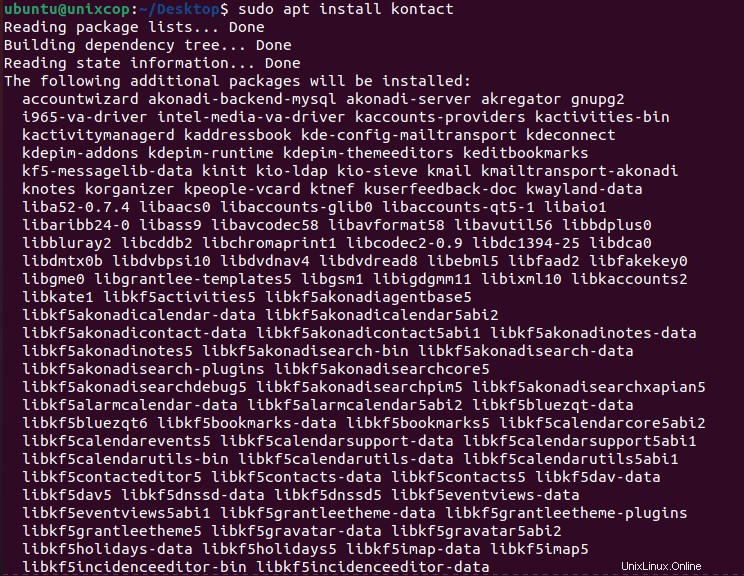
Das ist es.
Auf die Kontact-App zugreifen
Die Kontakt-Anwendung kann über die Suchleiste aufgerufen werden. Geben Sie Kontact in die Suchleiste ein, Sie sehen den unten angezeigten Anwendungsvorschlag:
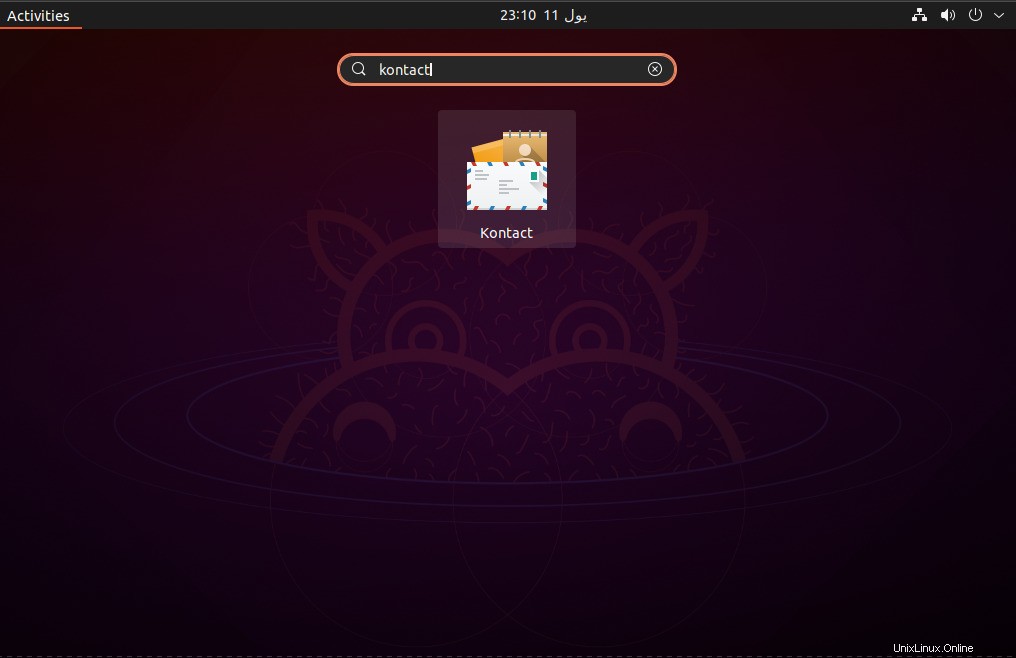
Benutzer werden aufgefordert, personalisierte Daten anzugeben. Um fortzufahren, geben Sie die Informationen in das entsprechende Feld ein.
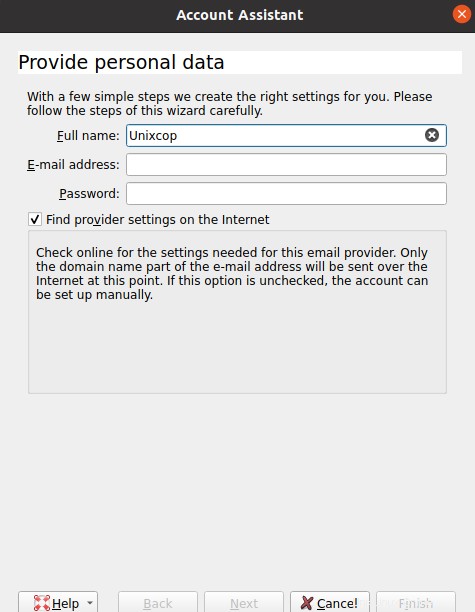
Im Anwendungsfenster und im Seitenbereich der Anwendung stehen die folgenden Optionen zur Verfügung:
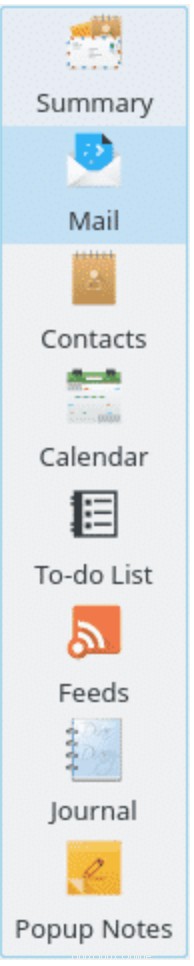
Benutzer können die oben genannten Verknüpfungen für den Zugriff auf jedes der Module verwenden. Sie sehen die Registerkarte Zusammenfassung, die die zusammengefasste Version Ihrer bevorstehenden Ereignisse, To-do-Aufgaben und besonderen Termine anzeigt. Es enthält auch eine Liste Ihrer Nachrichten und Notizen.
Kontakt konfigurieren
Sie können alle diese Dienste in den Einstellungen konfigurieren und Kontakt konfigurieren auswählen.
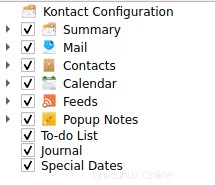
Kontakt entfernen
Wenn Sie Flatpak verwendet haben, können Sie es entfernen, indem Sie den folgenden Befehl auf dem Terminal ausführen.
$ flatpak remove flathub org.kde.kontactWenn Sie das offizielle Repository verwendet haben, führen Sie den folgenden Befehl auf dem Terminal aus.
$ sudo apt-get remove kontactSchlussfolgerung
Wir haben die Methode zur Installation von Kontakt untersucht im Ubuntu 21.04-System und fast haben wir einige seiner Dienste abgedeckt. Jetzt können sie einfach eine gemeinsame Plattform verwenden, um E-Mails zu senden, Kontakte und Nachrichten zu überprüfen und den Kalender anzupassen.